Win7系统多余的输入法如何删除?一般来说常用的输入法就一两个,如果安装的输入法多了,切换起来很麻烦,要按很多次,下面学习啦小编就教你Win7系统多余的输入法如何删除。
Win7系统多余的输入法删除方法
点击打开系统的控制面板,开始>>控制面板,如图
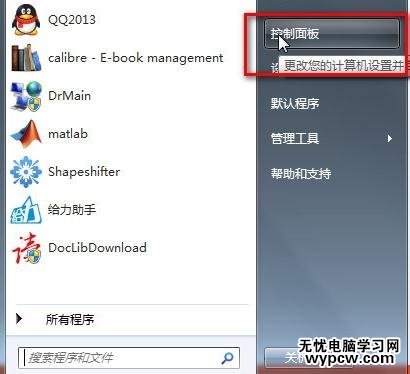
查看方式选择类别,然后在时钟、语言和区域下,点击更改键盘或其他输入法
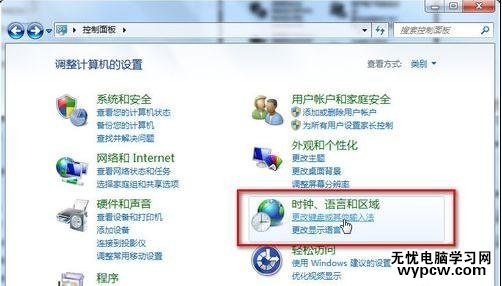
在打开的区域和语言对话框,点击右侧的更改键盘按钮
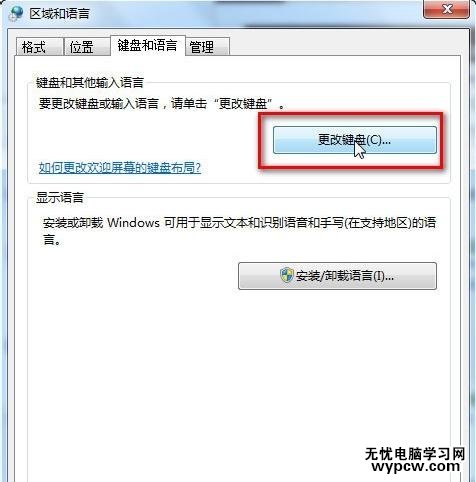
在接下来打开的窗口,在图示的下拉菜单处,查看你的电脑系统已存在的输入法,未打开菜单时显示的就是默认的输入法。一般会有多个选项,由于本人已进行了删除操作,现在只保留有QQ拼音输入法,且为默认的输入法。找到你想删除的输入法,设置其不是默认输入法,然后进行下一步操作
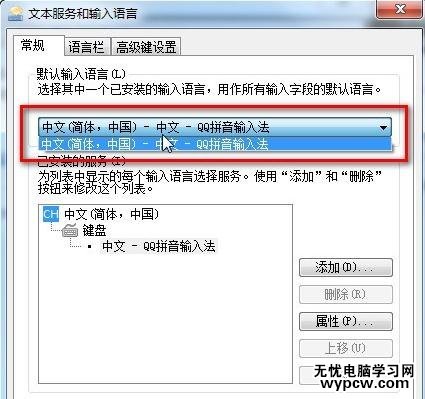
确定你要删除的输入法不是默认的,否则,如图,QQ拼音输入法选中时,右侧的删除键是暗色的,所以此时无法删除,这时候也体现了上一步过多讲解的原因,当选中的输入法不是默认输入法时,按钮会像属性按键一样高亮,点击就可以删除了,然后点击应用、确定,退出即可以了
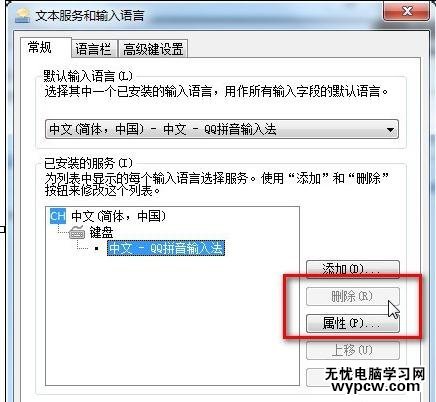
注意事项
输入法删除操作请谨慎操作,当然,删除之后,当你需要用五笔输入法或者其他输入法时怎么办?这些输入法在现在已存在的输入法应用一般都有,去设置下安装就好
看过“ Win7系统多余的输入法如何删除 ”的人还看了:
1.Win7系统删除多余开机引导菜单的方法
2.怎么删除Win10的多余网络
3.如何处理Win7桌面上多余的图标
4.win7输入法切换不了怎么办
5.怎么让WIN10切换输入法与WIN7一样
新闻热点
疑难解答